عنوان المقالة: كيفية إضافة فلتر إلى فيديو Snapchat [سهل المتابعة]
Snapchat هو تطبيق للهاتف المحمول يمكّن المستخدمين من التفاعل مع الآخرين والتقاط الصور أو مقاطع الفيديو. يحتوي على ميزة مراسلة مضمنة تتيح للمستخدمين الاتصال بأشخاص مختلفين في جميع أنحاء العالم. أيضًا ، يحتوي على ميزة كاميرا مدمجة تتكون من العديد من المرشحات التي يمكنك استخدامها. يسمح لك هذا التطبيق بالتقاط صورة أو مقطع فيديو باستخدام الفلتر الموجود به أو بدونه. إذا التقطت مقطع فيديو باستخدام هذا التطبيق ولكنك تخطط لتطبيق مرشح عليه ، فيمكنك إنجاز ذلك بسهولة. هذا المنشور سوف يساعدك كيفية إضافة مرشح لفيديو Snapchat باستخدام الطرق المضمنة وسطح المكتب. للتعرف عليها ، تابع بقراءة المعلومات التالية.
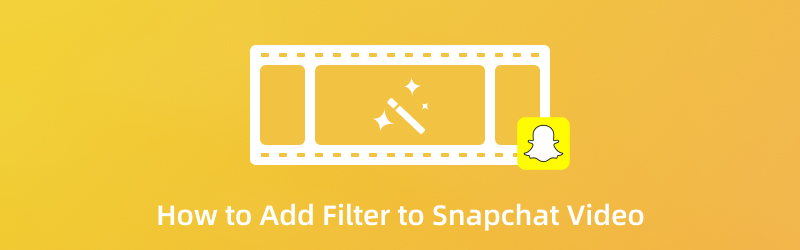
محتوى الصفحة
الجزء 1. تقديم بعض مرشحات Snapchat الشهيرة
تم استخدام تطبيق Snapchat بشكل شائع لالتقاط الصور ومقاطع الفيديو. يحتوي على كاميرا مدمجة تمكنك من التقاط الصور ومقاطع الفيديو. أيضًا ، يحتوي على مكتبة مرشحات مدمجة تتكون من ملايين المرشحات التي يمكنك الوصول إليها. يقدم هذا التطبيق العديد من المرشحات التي يمكن للأطفال أو الكبار استخدامها للمتعة أو الترفيه. يمكن أن تجعلها تبدو جيدة ، ورائعة ، وغريبة ، وغيرها الكثير. على سبيل المثال ، أنت فتى وتريد أن تجرب أن تبدو كفتاة ، يمكنك استخدام فلتر Snapchat girl. إذا كنت تريد معرفة المزيد حول بعض مرشحات Snapchat الشائعة التي يمكنك استخدامها والوصول إليها ، فاقرأ المعلومات التالية المقدمة.
نظارات النار
يمكنك استخدام هذا إذا كنت تريد أن تبدو ساخنًا وحيويًا ومتحفزًا. يتيح لك ارتداء النظارات مع عرض نار على الزجاج. إذا كنت تستخدم هذا الفلتر ، يمكنك بالتأكيد جذب انتباه المشاهدين.
نمط الرسوم المتحركة 3D
إذا كنت تريد أن تبدو كشخصية كرتونية ، يمكنك استخدام مرشح Snapchat للرسوم المتحركة. إنها تمكنك من أن تبدو مثل شخصية ديزني التي تحلم بها.
إطار بولارويد
هذا مثالي إذا كنت ترغب في تفتيح وتنعيم وجهك وإضافة حدود لصورتك. سيبدو جيدًا ، وفي الوقت نفسه ، قم بتطبيق حدود زهرة مبهجة على صورتك ، مما يضيف إبداعًا إضافيًا.
النمش الشفاه
إذا كنت تريد التعبير عن مدى شعورك بالحب وإظهار مدى شعورك بالحب ، فيمكنك الاعتماد على ذلك. ستطبق طبقة من تصميمات طباعة أحمر الشفاه حول وجهك ، مما يجعلك تبدو وكأنك في حالة حب.
قناع مخيف
إذا كنت تريد إخفاء وجهك باستخدام قناع ، فيمكنك استخدام هذا القناع. القناع ليس مجرد قناع عادي ؛ إنه قناع يبدو مخيفًا. يمكنك استخدام هذا لإخافة أي شخص ، وفي نفس الوقت ، يبيض عينيك.
قديم
إذا كنت تريد أن ترى نفسك على نسختك القديمة ، فيمكنك الاعتماد على هذا الإصدار. عندما تستخدم هذا الفلتر ، فإنه سيغير وجهك إلى وجه قديم. مع ذلك ، يمكنك رؤية مظهرك بمجرد تقدمك في السن.
توأمي
إذا كنت تريد أن ترى كيف يبدو توأمك ، يمكنك الاعتماد على هذا. إذا كنت فتى ، فإنه يعرض تلقائيًا نسختك التوأم. سيكون لديك شعر طويل مموج يضيف احمر خدود خفيفًا وينعم بشرتك.
شارب
يمكنك استخدام هذا إذا كنت تريد أن ترى نفسك تمتلك شاربًا عملاقًا. عندما تلتقط صورة أو مقطع فيديو ، ستضيف شاربًا إلى شفتك العليا. مع ذلك ، يمكنك معرفة ما إذا كان يبدو جيدًا عليك.
نمط أنيمي
إذا كنت تريد أن تبدو كشخصية أنمي ، يمكنك استخدام مرشح Snapchat animé. سيصبح مظهرك هو الأنمي الذي تشاهده عادة على شخصيات الرسوم المتحركة.
تشوه
إذا كنت تريد تشويه صورتك ، يمكنك استخدام هذه الصورة بحرية. سيذيب وجهك في زاوية الشاشة. كما أنه يضيف قرصًا أحادي اللون يعطي جودة منقوشة بالروتوس لمخرجاتك.
الجزء 2. كيفية إضافة عامل تصفية إلى فيديو Snapchat
1. سناب شات
Snapchat هو تطبيق يمكنك من التواصل مع عائلتك وأصدقائك وأي شخص في جميع أنحاء العالم. كما أنها تمكنك من التقاط صورة أو مقطع فيديو باستخدام الكاميرا المدمجة ومشاركتها مع أي شخص. على سبيل المثال ، لقد التقطت مقطع فيديو من التطبيق وأضفت مرشحًا. تحتاج إلى الخضوع لعملية إضافة مرشح لتحقيق ذلك. ستساعدك المعلومات التالية على تعلم كيفية إضافة فلتر إلى فيديو Snapchat باستخدام التطبيق نفسه.
الخطوة 1. أولاً وقبل كل شيء ، افتح تطبيق Snapchat على جهازك المحمول.
الخطوة 2. بمجرد فتح التطبيق ، سينقلك تلقائيًا إلى خيار الكاميرا. من هناك ، يمكنك التقاط مقطع فيديو أو تحميل مقطع فيديو من معرض هاتفك. بمجرد وضع الفيديو الخاص بك على الشاشة ، انقر فوق القائمة المنسدلة ، وانقر فوق عدسة مكبرة أيقونة. سترى أنواعًا مختلفة من الفلاتر ، وستختار أفضل ما يناسب الفيديو الخاص بك. بعد ذلك ، ستقوم بالتغييرات مباشرة بمجرد تطبيق الفلتر.
الخطوه 3. بمجرد الانتهاء ، انقر فوق تصدير ، والذي سيحفظ نسخة الفيديو المعدلة في معرض هاتفك.
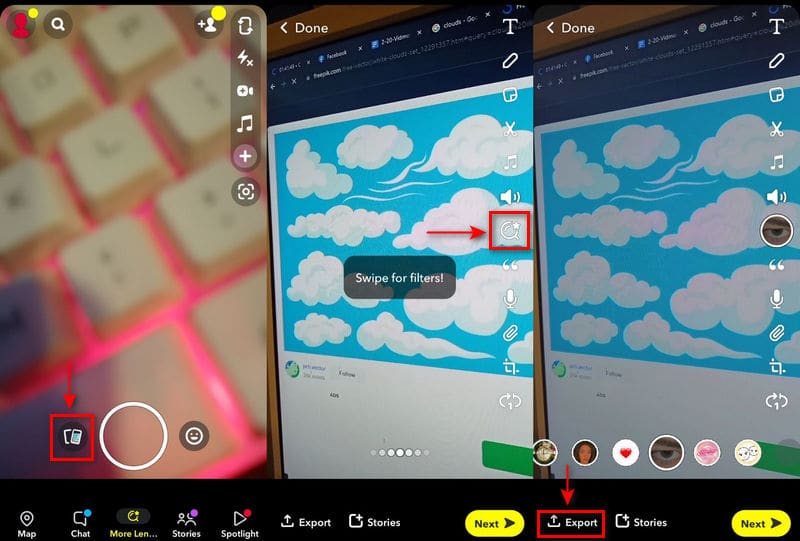
2. محول الفيديو Vidmore
إذا كنت تبحث عن برنامج آخر يمكنه إضافة فلتر إلى فيديو Snapchat الخاص بك ، فيمكنك الاعتماد عليه محول الفيديو فيدمور. يحتوي هذا البرنامج على واجهة سهلة الاستخدام للمبتدئين مع العديد من الميزات المضمنة لعملية التحرير الخاصة بك. يحتوي على قسم تحويل وموضوعات جاهزة وصانعي مجمعات والعديد من خيارات وأدوات التحرير. لن يستغرق الأمر سوى دقيقة واحدة لفهم كيفية عمل هذا البرنامج. سواء كنت محررًا مبتدئًا أو محترفًا ، يمكنك التحكم فيه وإتقانه بسهولة. وبالتالي ، يحتوي على قسم التأثيرات والمرشحات الأساسية التي تمكنك من تحسين الفيديو الخاص بك. لمعرفة كيفية إضافة عامل تصفية إلى فيديو Snapchat ، اعتمد على الخطوات التالية.
الخطوة 1. قم بتنزيل Vidmore Video Converter وتثبيته
للحصول على وصول كامل ، قم بتنزيل البرنامج وتثبيته على سطح المكتب الخاص بك. بمجرد الانتهاء من عملية التثبيت ، تابع لفتح البرنامج للبدء.
الخطوة 2. تحميل ملف الفيديو
على الواجهة الرئيسية للبرنامج ، انتقل إلى ملف MV فاتورة غير مدفوعة. من الجزء الأيسر السفلي من شاشتك ، اضغط على (+) لفتح مجلد سطح المكتب الخاص بك. من مجلدك ، حدد فيديو Snapchat واحدًا تريد تطبيق مرشح عليه.
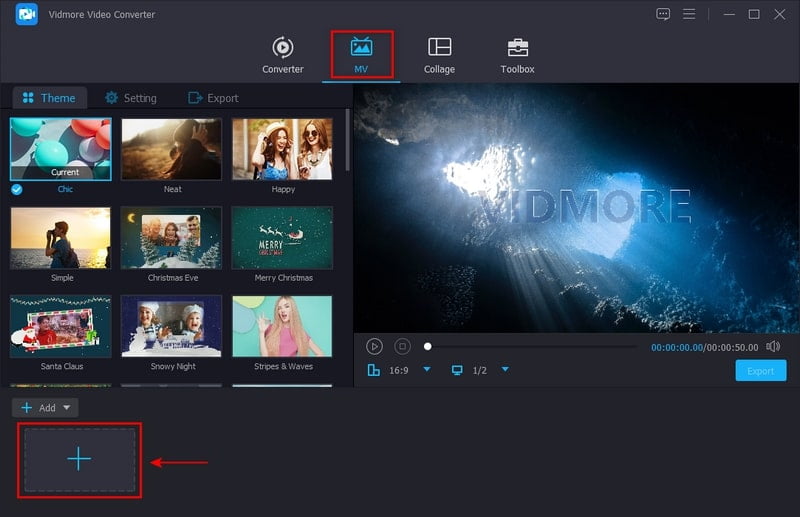
الخطوة الثالثة. أضف عامل تصفية إلى فيديو Snapchat
بمجرد وضع فيديو Snapchat على الشاشة ، انقر فوق تعديل ، يقودك إلى شاشة أخرى تتكون من خيارات التحرير. انقر على التأثير والتصفية علامة التبويب ، وسترى التأثير الأساسي وأقسام التصفية أسفل شاشة المعاينة. حرك المؤشر على الخط من اليسار إلى اليمين لتغيير التأثيرات الأساسية. بالانتقال إلى قسم التصفية ، حدد مرشحًا تريد إضافته إلى الفيديو الخاص بك عن طريق النقر ببساطة. بعد ذلك ، سترى التغييرات التي تم إجراؤها على الفيديو الأصلي مباشرة بمجرد النقر فوق الفلتر. بمجرد الانتهاء ، اضغط على حسنا زر لحفظ التغييرات التي أجريتها.
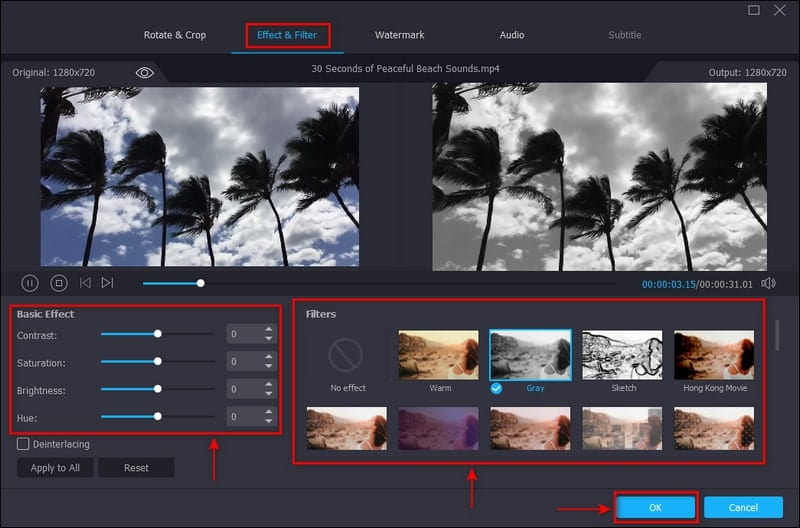
الخطوة 4. تصدير ملف الفيديو
بمجرد الرضا عن التغييرات ، اضغط على تصدير زر لحفظ فيديو Snapchat الخاص بك باستخدام الفلتر الذي قمت بتطبيقه.
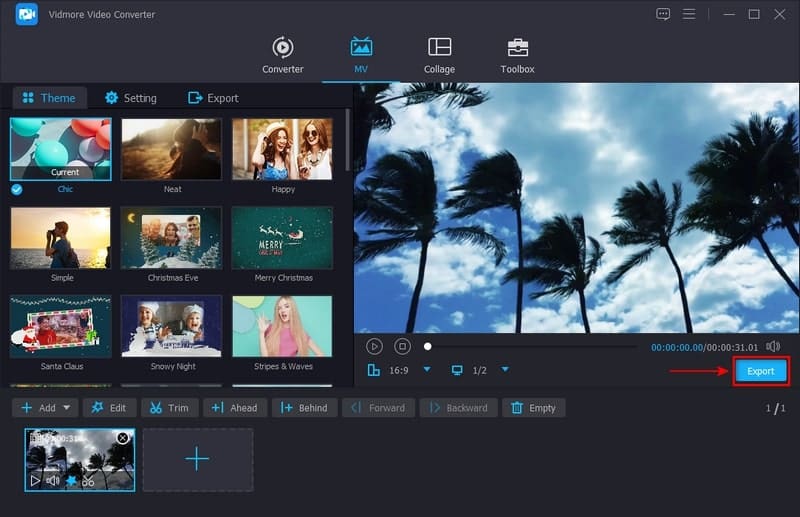
الجزء 3. الأسئلة الشائعة حول عامل تصفية Snapchat
كيف تصنع فلترًا على Snapchat mobile؟
باستخدام تطبيق Snapchat ، انقر فوق ملف التعريف الخاص بك في الجزء العلوي الأيسر من الشاشة. بعد ذلك ، انقر فوق الزر Settings ، وانتقل إلى Filter and Lenses ، ثم اختر Filter. ستقودك إلى شاشة أخرى وتختار مناسبة الفلتر والتصميم الخاص بك. بالإضافة إلى ذلك ، يمكنك تخصيص الفلتر الخاص بك عن طريق إضافة نصوص وملصقات. بمجرد الانتهاء من التصميم ، أدخل وقت البدء ووقت الانتهاء للفلتر الذي قمت بإنشائه. بعد ذلك ، اضغط على الزر "متابعة" لإنشاء سياج جغرافي يوضح المكان الذي ترغب في وضع الفلتر الخاص بك فيه. بمجرد الانتهاء ، انقر فوق زر الشراء وقم بالدفع. وبعد ذلك ، سيرسلون إليك رسالة بريد إلكتروني للموافقة تفيد بجدولة الفلتر الخاص بك رسميًا.
ما هو حجم مرشح Snapchat؟
مرشح Snapchat المقترح والمطلوب هو 1080 × 1920 بكسل بتنسيق PNG بخلفية شفافة.
هل يمكن لمالكي فلاتر Snapchat رؤية اللقطات الخاصة بك؟
المرسل والمتلقي هما الوحيدان اللذان يستطيعان رؤية اللقطات المشتركة. مع ذلك ، لا يمكن لموظفي Snapchat فتح المحتوى بالداخل.
خاتمة
في الوقت الحاضر ، يتم تطبيق مرشح على صورنا أو مقاطع الفيديو الخاصة بنا بشكل شائع. ستتحسن جودة الفيديو الخاص بك وستكون له حياة أكثر عند تطبيق مرشح عليه. مع التطبيقات التي تحتوي على فلاتر مكتبة مدمجة ، يمكنك اختيار مرشح يناسب مشاريعنا. مع ذلك ، ينتج تناسقًا مرئيًا ، ويرقي الإعدادات الطبيعية ، ويضع منظورًا للقطات الخاصة بك. الأشخاص الذين يمكنهم مشاهدته سيحبونه أكثر ، خاصة إذا شاركته على حساباتك على وسائل التواصل الاجتماعي. هذا المنشور سوف يقدم معلومات عن كيفية إضافة عامل تصفية إلى فيديو Snapchat. اعتمد على الأساليب المذكورة أعلاه لتطبيق مرشح بنجاح على الفيديو الخاص بك من Snapchat.



